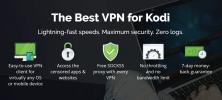Najboljše alternative za Fusion TVAddons, medtem ko TVAddons.ag ne deluje
Danes je na trgu več priljubljenih programov za medijske centre. Kodi je eden bolj edinstvenih, saj prinaša ogromno fleksibilnosti, hkrati pa ostane prosta in odprta. Dodatki drugih proizvajalcev, ki jih ustvarijo uporabniki Kodija in se distribuirajo po spletnih mestih repozitorij, omogočajo programski opremi širši doseg v tisočih brezplačnih televizijskih, filmskih, športnih in zabavnih prenosov, ki si jih uporabniki lahko ogledajo iz udobja svojih domov.

V preteklih letih je prihajalo in odhajalo več skladišč dodatkov, eden bolj dramatičnih izhodov s scene Kodi pa je prišel junija 2017. Repozitorij TVAddons.ag Fusion je na vrhuncu gostil okoli 1.500 dodatkov, ki so uporabnikom Kodija dobavljali tako legalne kot manj pravne vsebine. Repozitorij in spletna stran sta nenadoma izginila med poročili o tožbah zaradi avtorskih pravic in glob, ki so bile naložene lastnikom spletnega mesta, in ni nobene besede o tem, ali se bo vrnil ali ne.
30-dnevna garancija za vračilo denarja
Z izklopom TVAddons je čez noč stotin dodatkov postalo neuporabnih. Fusion je Kodiju prinesel neverjetno količino pretočne vsebine in ga ni enostavno zamenjati z enim samim virom. Na srečo obstaja več nadomestnih skladišč in dodatkov, ki obnovijo nekaj funkcionalnosti, izgubljene z zaprtjem.
Prvi korak: Kodi nikoli ne uporabljajte brez VPN-ja
Zaustavitev TVAddonsa je bila trezen opomnik, da je velik del Kodi ekosistema v zakonitem sivem območju. Čeprav je Kodi sam odprtokoden in zakonit za uporabo, nekateri dodatki, po katerih lahko namestite krilo. Fusion je bil en tak dodatek in njegovo izginotje skupaj s TVAddonsom je dobilo veliko uporabnikov Kodija in se pripravilo na boj za svojo zasebnost.
Vladne agencije in lokalni ponudniki storitev presenetljivo enostavno spremljajo in spremljajo uporabnike interneta. Vse, kar počnete prek spleta, je poslal prek internetnega ponudnika internetnih storitev, kjer je zabeležen in shranjen v nedogled. Vaš IP naslov, ki ga je dodelil ponudnik internetnih storitev in je neposredno povezan z vašim internetnim računom, je označen poleg vseh spletnih aktivnosti. Vsako spletno mesto, ki ga obiščete, in vsak hudournik, ki ga prenesete, se lahko sklicuje od tu, vaša pasovna širina pa se lahko zmanjša ali celo prekine. Kadar koli uporabljate tudi Kodi, lahko vaš ponudnik internetnih storitev zapiše in ga uporabi pozneje.
Z uporabo virtualnega zasebnega omrežja teh strahov za sledenje in nadzor ni več. VPN šifrirajo vse, kar zapusti vaš računalnik. Vsak podatek, ki ga pošljete prek vašega ponudnika internetnih storitev, je zavit v kodirano kodo, zato ni mogoče odkriti vsebine. Ne glede na to, ali nalagate iz omrežij P2P ali prenašate filme prek Kodi 24/7, vse, kar lahko pove ISP, je, da uporabljate pasovno širino, to je to. VPN-ji povrnejo nekaj zasebnosti internetu in pomagajo vas varovati.
Kako izbrati najboljši VPN za Kodi

Spletna zasebnost resno skrbi za priložnostne uporabnike interneta. Vsak, ki uporablja Kodi, naj vzame dodatni previdnostni ukrepi. Kakovosten VPN lahko zaščiti vašo identiteto tako, da šifrira promet in loči vaše podatke od lokalnih naslovov IP ter poveča zasebnost in anonimnost. Če se vaš VPN ne drži nekaterih varnostnih pravil ali pa je s svojimi podatkovnimi praksami manj kot ugleden, bodo ti skrbni ukrepi zasebnosti, ki ste jih sprejeli, za nič.
Na trgu je na stotine ponudnikov VPN, zato je to težko odločitev. Spodaj smo dodali nekaj predlaganih storitev, ki vam bodo pomagale najti najboljše VPN-je za Kodi. Pri lastnih raziskavah ne pozabite upoštevati naslednjih meril.
Politika ničelne sečnje - Temelj dobre zasebnosti VPN je politika beleženja podjetja. VPN lahko shranijo dnevnike prometa, časovnega žiga in zahteve DNS tako kot lokalni ponudniki storitev. Če vladna agencija zahteva dostop do teh dnevnikov, jih mora VPN pogosto obrniti. Če nobenega dnevnika ni, ni podatkov, ki bi jih lahko delili, navadne in preproste.
Dovoljenje vseh vrst prometa - Številni ponudniki VPN ustavijo ali celo blokirajo nekatere vrste prometa, vključno z omrežji P2P in hudourniki. Večina dodatkov Kodi te protokole uporablja za video tokove, zaradi česar bi bili popolnoma neuporabni pri nizkokakovostni VPN.
Hitrost povezave - VPN-ji so počasnejši od nekodificiranega lokalnega internetnega prometa, saj se tega preprosto ne morete izogniti. Nekateri VPN-ji so razvili rešitve, ki jih ponujajo izjemno visoke hitrostivendar pa lahko večino teh zaostankov izniči.
# 1 Priporočen VPN: IPVanish
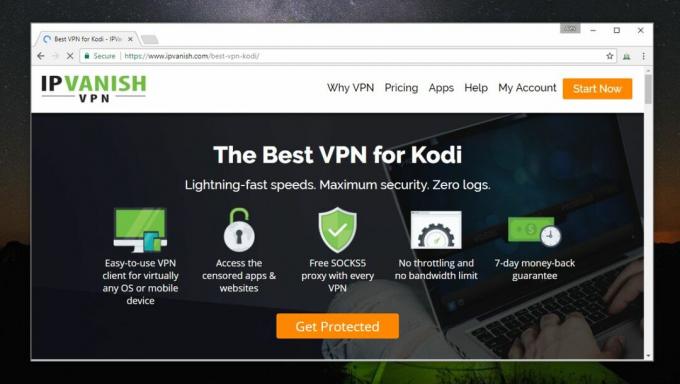
IPVanish je odličen VPN za pretok skozi Kodi. Storitev se ponaša z bliskovitimi hitrostmi s politiko zasebnosti, ki vključuje ničelne dnevnike prometa, kar zagotavlja trden temelj za spletno anonimnost. S programom IPVanish boste dobili dostop do omrežja z več kot 850 strežniki v 60 različnih državah, DNS pušča zaščito, samodejno stikalo za ustavljanje programske opreme za namizje in 256-bitno šifriranje AES, da se promet zaklene in varno. Obstaja tudi neomejena pasovna širina in brez omejitev prometa P2P ali hudournikov, zato je odlična izbira za gledanje brezplačnih video pretokov na Kodi.
IPVanish ponuja tudi:
- Izjemno preproste za uporabo aplikacij za vse glavne operacijske sisteme in mobilne naprave.
- Premagajte geo blokiranje in cenzuro spletnega mesta z več kot 40.000 naslovi IP.
- Zaščitite katero koli internetno povezavo, vključno z javnimi dostopnimi točkami Wi-Fi.
IPVanish ima več VPN načrtov, ki ponujajo velike popuste za daljše naročnine.
Z ta povezava, naši bralci bodo prihranili množično — 60% popust bo priložen, če izberete celoletni načrt. In smo omenili, da obstaja tudi 7-dnevna garancija za vračilo denarja, če boste morali najprej preizkusiti vožnjo.
# 2 Priporočen VPN: NordVPN
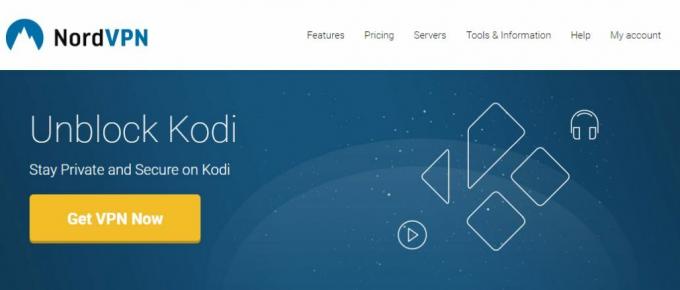
NordVPN je odličen VPN, ki ga lahko uporabljate Kodi preprosto zaradi njegove politike zasebnosti. NordVPN ne vodi nobenih dnevnikov. Brez zapisov o prometu, zahtevkov DNS, časovnih žigov ali celo števcev pasovne širine. Tako dobite neverjetno zasebnost, saj zagotovite, da vaši podatki ne bodo nikoli v roke. Poleg tega NordVPN zaposluje tudi več strežnikov, ki v 2048-bitno šifriranje zavijajo pomembne podatke, zaradi česar so berljivi tudi za superračunalnike. Podjetje nam uspe vse to dostaviti, ne da bi pri tem žrtvovalo hitrost, zato je odlična izbira za HD video tokove, igre na srečo in podobno.
Druge odlične lastnosti NordVPN:
- Intuitivne aplikacije po meri za naprave Windows, Mac, Linux, Android in iOS.
- Ogromna mreža več kot 1.030 strežnikov v 59 različnih državah.
- Nenadzorovan promet, ki omogoča nalaganje P2P in torrentov.
ZA OMEJEN ČAS: NordVPN ponuja vse zgoraj naštete funkcije z nekaj neverjetnimi popusti - prihaja tudi dvoletni načrt velik 66% popust. Pomeni in plačali boste samo 3,99 USD na mesec.
Kako namestiti Kodi repozitoriju in dodatke
Preden lahko preko Kodija karkoli namestite, boste morali spremeniti eno od njegovih notranjih nastavitev. Sledite spodnjim navodilom, da lahko Kodi naloži datoteke iz zunanjih virov, kar je potrebno za dodajanje skladišč v vašo napravo:
- Odprite Kodi in kliknite ikono zobnika za vstop v sistemski meni.
- Pojdite v Nastavitve sistema> Dodatki
- Premaknite drsnik poleg možnosti »Neznani viri«.
- Sprejmite opozorilno sporočilo, ki se pojavi.
S preklopljeno to možnostjo lahko dodate vire in preko teh URL-jev Kodi prenesejo shrambe. Po vrsti boste lahko z lahkoto namestili shrambe, nato zgrabili dodatke in jih vključili v svoj Kodi programska oprema. Sledite spodnjim navodilom za vsak repo ali dodatek, ki ga želite uporabiti.
Nadomestne možnosti za TVAddons Fusion: Repositories
Zamenjava TVAddonov ni lahka naloga. Nikoli pa ne boste želeli možnosti v ekosistemu Kodi. Potem ko je Fusion izginil, se je začelo združevati ogromno kuratorjev zgornjih vsebin dodatkov za vsebino. Morda boste morali namestiti nekaj dodatnih repos in uporabiti dodatke, ki jih niste navajeni, vendar z malo truda lahko najdete odlične alternative za TVAddons in ohranite svoje tokove Kodi živahne in dobro.
SuperRepo - Toni dodatkov, Toni izbire
Drugo največje odlagališče v okolju Kodi je SuperRepo. V tem ogromnem skladišču boste našli dobrih 2000 dodatkov, vključno z razširitvami za predvajanje televizije v živo, gledanje športov, lovljenje najnovejših filmov ali spreminjanje videza in videza samega Kodija. SuperRepo dobro deluje tako, da posodablja svojo vsebino in ponuja ogromno paleto vsebin. Če v namestitev Kodi dodate samo eno skladišče, naredite SuperRepo.

Kako dodati SuperRepo v Kodi:
- Odprite Kodi v lokalni napravi.
- Za vstop v sistemski meni kliknite ikono zobnika.
- Pojdite na Upravitelj datotek> Dodaj vir (za vrnitev na vrh imenika boste morda morali klikniti dvojno piko)
- Naslednji URL vnesite točno tako, kot je prikazan: http://srp.nu
- Poimenujte novo repozitorij "SuperRepo"
- Kliknite »V redu«.
- Vrnite se v glavni meni Kodi.
- Izberite »Dodatki«
- Kliknite ikono odprtega polja na vrhu menijske vrstice.
- Izberite »Namesti iz datoteke Zip«
- Izberite "SuperRepo", ki mu sledi ime različice Kodi.
- Izberite »Vse«, če želite namestiti celoten dodatek SuperRepo.
- Vrnite se na meni z dodatki in znova kliknite ikono odprtega polja.
- Izberite »Namestitev iz skladišča«
- Poiščite in kliknite »SuperRepo All«
- Izberite dodatke SuperRepo, ki jih želite namestiti, in jih dodajte po svoji želji.
Noobs and Nerds - Majhna, a dobro nabrana
Noobs and Nerds je veliko večnamensko skladišče. Nima na tisoče možnosti, kot sta Fusion ali SuperRepo, toda, kar je tukaj, je neverjetna količina premišljenosti in kakovosti. Našli boste povezave do glavnih vsebin, kot so TV-oddaje in filmi, dobili pa boste tudi URL-je za šport, nišne filmske zvrsti, celo nekaj regionalnih kanalov za irsko TV ali vsebino iz BBC-ja.

Kako dodati Noobs and Nerds v Kodi:
- Odprite Kodi v lokalni napravi.
- Za vstop v sistemski meni kliknite ikono zobnika.
- Pojdite na Upravitelj datotek> Dodaj vir (za vrnitev na vrh imenika boste morda morali klikniti dvojno piko)
- Naslednji URL vnesite točno tako, kot je prikazan: http://nan.aftermathwizard.net/nanrepo/
- Poimenujte novo repozitorij »Noobs and Nerds«
- Kliknite »V redu«.
- Vrnite se v glavni meni Kodi.
- Izberite »Dodatki«
- Kliknite ikono odprtega polja na vrhu menijske vrstice.
- Izberite »Namesti iz datoteke Zip«
- Izberite »Noobs and Nerds«
- Namestite datoteko z oznako »noobsandnerds Repo (2.0) .zip«
- Vrnite se na meni z dodatki in znova kliknite ikono odprtega polja.
- Izberite »Namestitev iz skladišča«
- Poiščite in kliknite »Repozitorij noobsandnerds«
- Izberite dodatke, ki jih želite namestiti, in jih dodajte po želji.
Preprosto Caz Repo - kakovost nad količino
Preprosto Caz oziroma Cazwall repo je najmanjša zbirka dodatkov na seznamu, vendar pa svoje majhne številke nadomešča z visoko kakovostjo. Preprosto se Caz ponaša z več odličnimi športnimi kanali in peščico drugih, najboljše lastnosti pa so UK Turks Seznami predvajanja in Elysium sta oba na enem mestu za vse vrste televizijskih in filmskih tokov, tudi v živo vsebino. Preprosto ima Caz odlično delo in redno posodablja svoje dodatke, kar pa večji repos ne morejo vedno trditi.

Kako preprosto dodati Caz v Kodi:
- Odprite Kodi v lokalni napravi.
- Za vstop v sistemski meni kliknite ikono zobnika.
- Pojdite na Upravitelj datotek> Dodaj vir (za vrnitev na vrh imenika boste morda morali klikniti dvojno piko)
- Naslednji URL vnesite točno tako, kot je prikazan: http://repo.cazwall.com/sc/
- Poimenujte novo repozitorij "cazwall"
- Kliknite »V redu«.
- Vrnite se v glavni meni Kodi.
- Izberite »Dodatki«
- Kliknite ikono odprtega polja na vrhu menijske vrstice.
- Izberite »Namesti iz datoteke Zip«
- Izberite "cazwall"
- Odprite mapo z oznako »Repository (kliknite tukaj)«
- Namestite datoteko z imenom repozitorij.simplycaz - ####. zip (v repozitoriju (kliknite tukaj))
- Vrnite se na meni z dodatki in znova kliknite ikono odprtega polja.
- Izberite »Namestitev iz skladišča«
- Poiščite in kliknite »Preprosto Caz Repo«
- Izberite dodatke, ki jih želite namestiti, in jih dodajte po želji.
Namesto Fusion TVAddons: Individualni dodatki
Izkušnja s TVAddons ni bila samo količina. Repozitorij je na enem mestu gostil več kot 1500 dodatkov, od katerih je bila večina zanesljivih virov tako za priljubljene kot nišne video vsebine. Za pravilno zamenjavo boste morali preveriti nekaj znanih dodatkov, ki so preživeli izklop.
SALTS - Filmi in TV oddaje

Pretočite vse vire ali na kratko SALTS, združuje različne tokove filmov in TV oddaj v en pametni vmesnik. Našli boste vse, od trendnih in priljubljenih filmov do neodvisnih filmov, lahko brskate po oddajah po žanru in imeli dostop do najnovejših različic z le nekaj kliki. To je enostavna in brezhibna izkušnja z neverjetno zanesljivostjo, kar je redko v drugem svetu dodatkov Kodi.
SALTS je na voljo v različnih skladiščih. Če želite zagotoviti najnovejšo različico, je najbolje, da obiščete uradni vir. Spodnja navodila vodijo neposredno do skladišča kod založnika za hitro in enostavno namestitev.
Kako namestiti SALTS za Kodi:
- Obiščite uradno skladišče zip v Githubu v vašem spletnem brskalniku.
- Pomaknite se do te mape in jo kliknite: plugin.video.salts

- V notranjosti se pomaknite do najnovejše različice datoteke SALTS in jo prenesite. Oblika bo videti nekako takole: vtičnik.video.salts - ####. zip
- Pojdite v glavni meni Kodi.
- Izberite »Dodatki«
- Kliknite ikono odprtega polja na vrhu menijske vrstice.
- Izberite »Namesti iz datoteke Zip«
- Poiščite zgornjo datoteko in jo namestite.
- Počakajte nekaj trenutkov, ko SALTS namesti nekaj odvisnosti.
- Vrnite se v glavni meni Kodi.
- Kliknite dodatek SALTS in začnite pretakanje.
*** Prosimo, upoštevajte, pri nekaterih različicah Kodija namestitev iz datoteke Zip morda ne bo uspela, ker ni sposobna namestiti nekaterih odvisnosti, ki jih uporablja. Rešitev je enostavna - za Kodi boste morali namestiti Pregledovalnik dnevnikov. To je enostavno: Na začetnem zaslonu> Dodatki> Prenos> Dodatki programa> Pregledovalnik dnevnikov za Kodi> Namestitev.
Izhod - Filmi, TV oddaje in še več
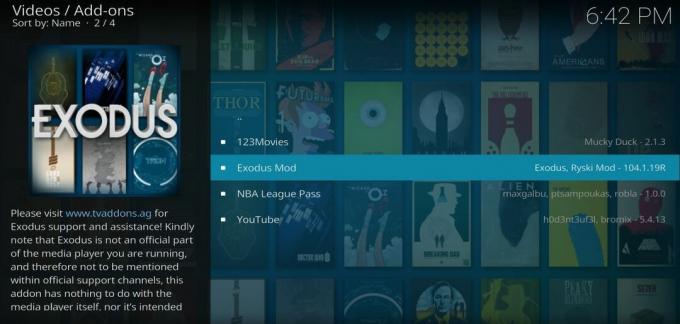
Egzodus je eden od velikih preživetih večnamenskih dodatkov. Z njim boste lahko gledali filmske tokove, razvrščene po priljubljenosti, žanru, letu ali celo igralcu. TV-oddaje so razvrščene na podoben način, skupaj s finim izborom prenosov v živo in oddajnih kanalov. Je dolgotrajen in zanesljiv dodatek z obilico odlične vsebine.
Dodatek Exodus je na voljo v številnih skladiščih, vključno s SuperRepo. Če želite zagotoviti, da imate najnovejšo različico, spodnja navodila vodijo neposredno do sestavljene kode razvijalca dodatka.
Kako namestiti Exodus za Kodi:
- Obiščite uradno skladišče zip v Githubu v vašem spletnem brskalniku.
- Pomaknite se do te mape in jo kliknite: vtičnik.video.exodus
- V notranjosti se pomaknite do najnovejše različice datoteke Exodus in jo prenesite. Oblika bo videti nekako takole: vtičnik.video.exodus - ####. zip

- Pojdite v glavni meni Kodi.
- Izberite »Dodatki«
- Kliknite ikono odprtega polja na vrhu menijske vrstice.
- Izberite »Namesti iz datoteke Zip«
- Poiščite zgornjo datoteko in jo namestite.
- Vrnite se v glavni meni Kodi.
- Kliknite dodatek Exodus in začnite pretakanje.
Popcornflix - Filmi, dokumentarni filmi in TV-oddaje
Popcornflix je v zadnjih mesecih postal ena izmed najljubših nadomestnih filmov skupnosti Kodi. V dodatku je velika izbira brezplačnih pretokov, ki so organizirani po žanru in vrsti, kar vam omogoča vse, od dram do trilerjev, romancev, dokumentarnih filmov, celo družinskih filmov. Na voljo je tudi majhen izbor TV-serij, toda na splošno je Popcornflix pomemben za doživetje filma na velikem platnu.

Ker je Popcornflix na voljo v uradnem skladišču Kodija, je v vsaki namestitvi že nameščen repo. Preprosto sledite spodnjim navodilom, da dodate dodatek.
Kako namestiti Popcornflix za Kodi:
- Pojdite v glavni meni Kodi.
- Izberite »Dodatki«
- Kliknite ikono odprtega polja na vrhu menijske vrstice.
- Izberite »Namestitev iz skladišča«
- Pomaknite se do "Kodi Add-on repozitorij" in ga izberite.
- Pomaknite se navzdol po video dodatkih in se pomaknite, dokler ne vidite »Popcornflix«
- Kliknite, da ga namestite.
- Vrnite se na glavni meni. Popcornflix se bo zdaj prikazal pod zaslonom vaših dodatkov.
Kako popraviti napake odvisnosti od Kodija
Ali ste v zadnjem času že velikokrat videli sporočilo o napaki "Neuspeh namestitve odvisnosti"? Uporabnikom Kodija težava ni tujka, toda odkar jih TVAddons izklopi, se pojavljajo pogosteje. Na kratko ta sporočila o napaki opozarjajo na težave, ki jih imajo nekateri dodatki, ko poskušajo dostopati do spletnih mest, ki ne obstajajo več. Vse, kar na primer gleda na TVAddons.ag, bo to sporočilo prikazalo zdaj, ko je spletno mesto propadlo.
Dobra novica je, da Kodi precej enostavno ugotovi, kaj povzroča napako odvisnosti in jo onemogoči. Slaba novica je, da jih le redko lahko odpravite sami. Sledite spodnjim korakom, da diagnosticirate težave in izklopite vtičnike, ki povzročajo težave.
- Počakajte, da Kodi prikaže napako odvisnosti.
- Odprite datoteko dnevnika Kodi. Ta se nahaja na različnih mestih na različnih napravah. Uporabite iskalno funkcijo vašega operacijskega sistema in poiščite "kodi.log"
- Pomaknite se po dnevniku, dokler ne vidite sporočila o napaki, natisnjenega v navadnem besedilu.
- Upoštevajte dodatek, ki poskuša namestiti pokvarjeno odvisnost. Videla se bo beseda "NAPAKA", ki ji sledi več vrstic imenikov in besedilo o napaki.
- Vrnite se na Kodi in kliknite »Dodatki« in nato »Vsi«
- Pomaknite se na dodatek, ki je povzročil napako in kliknite nanjo.
- Na naslednjem zaslonu izberite možnost pod glavnim oknom, ki piše "onemogoči"
- Če vam dodatek še vedno povzroča težave, ga boste morda morali v celoti odstraniti.
Iskanje
Zadnje Objave
Dodatek Pelisalacarta Kodi
Medtem ko je angleško govoreči svet dobro pokrit z vidika razvedril...
Odpuščen BoB ne deluje
Medtem ko 14. februar slovi po romantiki na Valentinovo, je bil za ...
Laboratorij Kodi Addon
Lab je zelo preprost in urejen nov dodatek, ki vsebuje dve stvari, ...